SmartVideo für YouTubeMit der Chrome-Erweiterung können Nutzer die Wiedergabe von YouTube-Videos mit einer Reihe von Einstellungen und Optionen steuern. Die Einstellungen können von konfiguriert werden Optionen, und sobald Sie Ihre Einstellungen vorgenommen haben, die Erweiterung Intelligenter Puffer tritt ein. Dieser intelligente Puffer ist besonders nützlich für langsame Verbindungen, während andere Optionen die automatische Schleife, die Puffereinstellungen, die Qualitätsauswahlfunktion, die Videogröße und mehr umfassen. Alle diese Einstellungen funktionieren auch mit eingebetteten YouTube-Videos. Mit globalen Einstellungen können Videos gestartet werden, sobald die Seite geladen wird, wenn das Video vollständig gepuffert ist oder ein bestimmter Prozentsatz erreicht ist. Zusammen mit den Pufferoptionen kann ein Video nur dann abgespielt werden, wenn Sie darauf klicken. Sobald das Video gepuffert ist, werden Benachrichtigungen (Sound oder Desktop) angezeigt, anstatt das Video abzuspielen. Sie können auch die Standard-Videoqualität und -größe nach Ihren Wünschen einstellen. Das Schleife Mit dieser Option können Sie Videos wiedergeben, und Videos werden in HD auf Vollbild geschaltet.
Einstellungen können auf einzelne YouTube angewendet werdenBewegen Sie die Maus über das Video und lassen Sie das Einstellungs-Popup unten im Video erscheinen. Alternativ können Sie globale Einstellungen über die Optionen der Erweiterung festlegen.

Das Optionen ermöglichen es Ihnen, zu aktivieren Wiederhole alle Videos und Popup-Fenster für Player-Einstellungen ausblenden Optionen. Das Pufferoptionen Damit können Sie Videos sofort wiedergeben, sofort mit dem Puffern beginnen und mit dem Abspielen beginnen, wenn der Pufferspeicher aktiviert ist. Sie können auch die aktivieren Nicht abspielen, nur benachrichtigen, dass das Video gepuffert wurde Möglichkeit. Andere Einstellungen umfassen Videoqualität und Spielergröße. Die Optionen für beide können über Dropdown-Menüs ausgewählt werden. Darüber hinaus können Benutzer zu HD wechseln, wenn sich Videos im Vollbildmodus befinden. Alle diese Einstellungen können auch auf eingebettete YouTube-Videos angewendet werden.
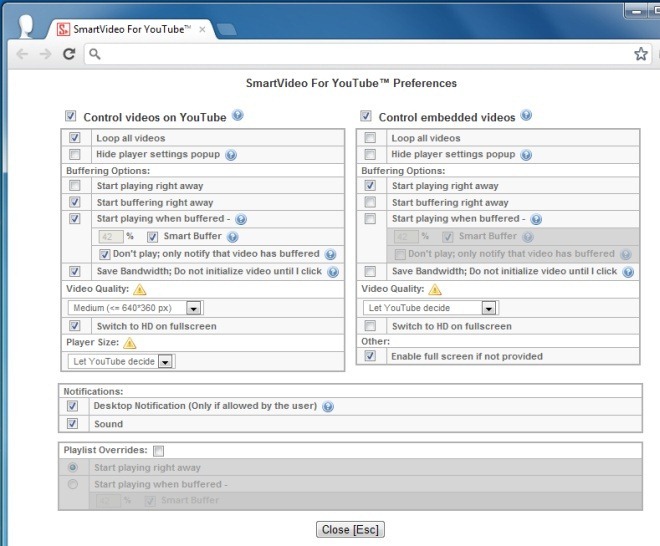
Insgesamt ist die Erweiterung einfach zu bedienen und ermöglicht die Steuerung der Wiedergabe von YouTube-Videos. Installieren Sie die Erweiterung über den folgenden Link und verbessern Sie Ihr YouTube-Erlebnis.
Installieren Sie SmartVideo für YouTube für Google Chrome



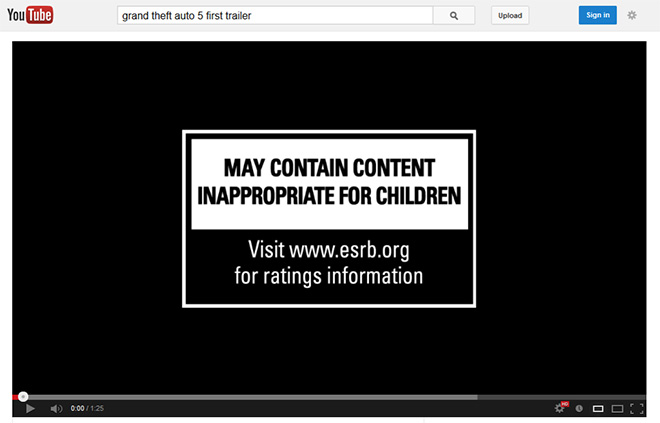

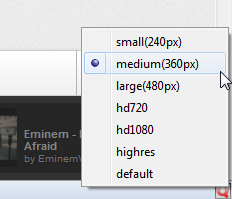





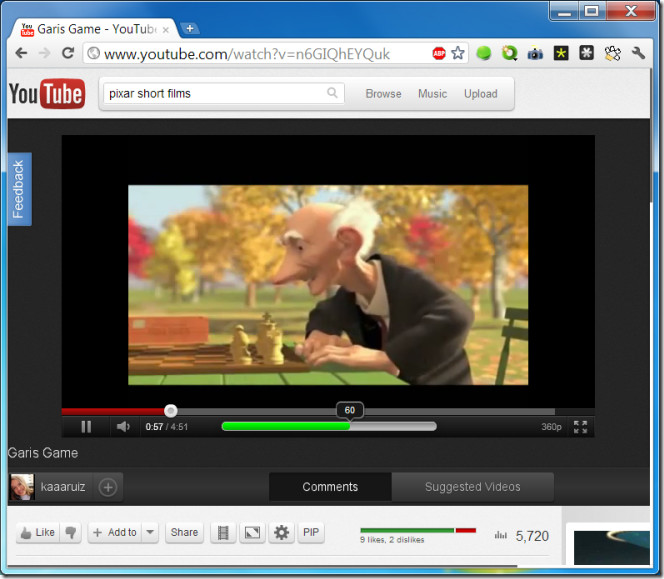

Bemerkungen